kvm虚拟化网络配置,KVM虚拟机网络配置详解
- 综合资讯
- 2025-03-13 03:23:39
- 2

KVM(Kernel-based Virtual Machine)是一种在Linux内核中实现的虚拟化技术,它允许在同一台物理服务器上运行多个虚拟机,在进行KVM虚拟化...
KVM(Kernel-based Virtual Machine)是一种在Linux内核中实现的虚拟化技术,它允许在同一台物理服务器上运行多个虚拟机,在进行KVM虚拟化网络配置时,需要考虑多种因素以确保网络的稳定性和性能。,选择合适的网络模式对于KVM虚拟机的性能至关重要,常见的网络模式包括桥接模式、NAT模式和直通模式等,每种模式都有其独特的特点和适用场景。,配置网络接口卡(NIC)也是非常重要的步骤之一,确保每个虚拟机和主机都拥有足够的带宽和资源来满足它们的需求。,监控和管理网络流量可以帮助您及时发现并解决潜在问题,使用工具如tcpdump或Wireshark可以捕获和分析网络数据包,从而帮助诊断网络故障。,KVM虚拟化网络配置需要综合考虑多种因素,包括网络模式、NIC配置和网络监控等方面,通过合理的规划和实施,您可以实现高效的虚拟化环境并提高整体系统的可用性。
KVM(Kernel-based Virtual Machine)是Linux内核内嵌的一个开源虚拟化技术,它能够利用硬件支持来创建和管理虚拟机,在KVM中,网络配置对于确保虚拟机的稳定性和性能至关重要,本文将详细介绍如何在KVM环境中进行网络配置。
网络类型概述
在KVM中,主要有两种类型的网络:桥接网络和内部网络。

图片来源于网络,如有侵权联系删除
桥接网络
桥接网络允许虚拟机直接与物理网络的接口通信,这种网络类型通常用于需要访问外部网络的场景。
内部网络
内部网络是一种隔离的网络环境,仅限于虚拟机之间相互通信,这种网络类型适用于不需要连接到外部网络的应用程序或服务。
配置步骤
准备工作
在进行任何操作之前,请确保您已经安装了必要的软件包:
sudo apt-get update sudo apt-get install qemu-kvm libvirt-daemon-system libvirt-clients bridge-utils virt-manager
创建桥接设备
为了使用桥接网络,我们需要先创建一个桥接设备,可以使用brctl命令来完成这个任务:
sudo brctl addbr br0 sudo brctl setif br0 eth0 sudo ifconfig br0 up
这里假设您的物理网卡为eth0,如果您有多个网卡,可以根据需要进行调整。
配置防火墙规则
如果启用了防火墙,则需要添加相应的规则以允许虚拟机通过网络通信:
sudo ufw allow in on br0 proto tcp from any to any port 22 sudo ufw allow out on br0 proto tcp from any to any port 22
这些规则允许SSH流量通过桥接网络进出。
配置KVM虚拟机
现在我们可以创建一个新的KVM虚拟机了,以下是一个基本的示例:
sudo virt-install \
--name vm1 \
--ram 2048 \
--vcpus=2 \
--disk path=/var/lib/libvirt/images/vm1.img,size=20 \
--network network=bridge,br=br0,model=virtio \
--graphics spice \
--os-type linux \
--os-variant ubuntu18.04 \
--location http://mirror.example.com/Ubuntu/server/images/releases/18.04.4-live-server-amd64.iso \
--extra-args "console=ttyS0"
在这个例子中,我们创建了一个名为vm1的虚拟机,分配了2GB内存和2核心CPU,以及一个20GB的磁盘镜像,我们还指定了这个虚拟机应该使用桥接网络br0,并且使用了SPICE图形界面进行管理。
启动虚拟机
一旦创建了虚拟机,就可以启动它并进行进一步的设置了:
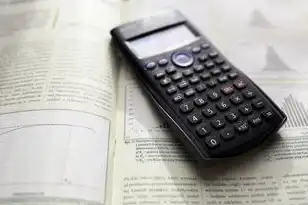
图片来源于网络,如有侵权联系删除
sudo virsh start vm1
这将启动我们的新虚拟机,并在图形界面上显示其登录窗口。
监控与管理
使用virsh工具监控状态
可以使用virsh命令行工具来监控和管理KVM虚拟机:
sudo virsh list --all sudo virsh domstate vm1 sudo virsh console vm1
第一个命令列出所有活动的和非活动的虚拟机;第二个命令获取特定虚拟机的状态信息;第三个命令打开控制台窗口以便您可以远程登录到虚拟机。
使用virt-manager图形化管理器
除了命令行工具外,还可以使用virt-manager图形化管理器来直观地管理和监控虚拟机:
sudo virt-manager
这将启动一个窗口化的应用程序,让您可以轻松地创建、启动、停止和其他各种操作虚拟机。
安全性考虑
在使用KVM时,安全性也是一个重要的因素,以下是一些需要注意的事项:
- 限制访问权限:确保只有授权的用户才能访问和管理虚拟机。
- 加密数据传输:对于需要保护的数据流,应使用TLS或其他安全协议进行加密。
- 定期更新补丁:保持操作系统和虚拟化软件的最新版本,以修复已知的漏洞和安全问题。
- 实施网络隔离:对于敏感或不信任的环境,可以考虑使用内部网络来隔离虚拟机之间的通信。
性能优化
虽然KVM提供了良好的性能表现,但仍然有一些技巧可以帮助进一步优化:
- 选择合适的硬件加速选项:启用Intel VT-x或AMD-V可以提高虚拟机的性能。
- 调整内存分配:根据实际需求合理分配给每个虚拟机的内存大小,避免过度占用资源导致性能下降。
- 使用快照功能:当需要对某个特定的系统状态进行检查或恢复时,快照是一个非常实用的功能。
通过以上详细的介绍,相信大家对如何在KVM中进行网络配置有了更深入的了解,无论是桥接网络还是内部网络,都需要根据
本文链接:https://www.zhitaoyun.cn/1779957.html

发表评论